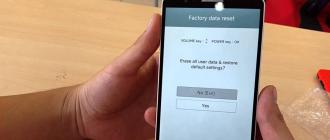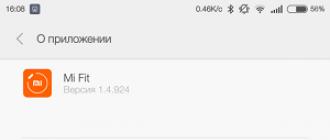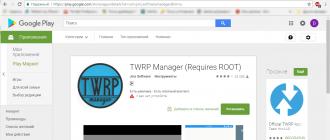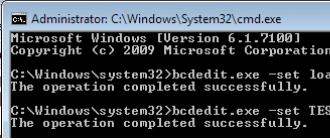Pour lire des livres électroniques sur iPhone, téléchargez l'application iBooks gratuite sur l'AppStore. Vous pouvez l'utiliser pour lire des livres téléchargés sur iPhone à partir d'un ordinateur, télécharger des livres électroniques gratuits ou payants à partir de boutiques en ligne ou lire des fichiers PDF copiés à partir d'un ordinateur. Si vous avez déjà téléchargé plusieurs livres électroniques, vous pouvez les lire (comme décrit ci-dessous). Si vous n'avez pas de livres dans iBooks, consultez la section pour obtenir des instructions sur la recherche et le téléchargement d'eBooks.
- Appuyez sur le bouton Accueil. L'écran d'accueil s'ouvrira.
- Accédez à l'écran d'accueil contenant l'icône iBooks. Par exemple, placez votre doigt sur l'écran et faites-le glisser vers la gauche pour faire défiler un ou plusieurs écrans.
- Cliquez sur iBooks. La fenêtre Livres s'ouvrira.

- UN— Si le bouton Livres n'est pas visible sur l'écran iBooks (en haut au centre de l'écran), appuyez sur les autres boutons qui y apparaissent. Après avoir ouvert l'écran Collections, cliquez sur Livres pour ouvrir l'écran Livres.
- Sélectionnez le livre que vous souhaitez ouvrir. Le livre s'ouvrira. Lorsque vous ouvrez un livre, l'application iBooks affiche la dernière page que vous avez ouverte. Lorsque vous ouvrez un livre pour la première fois, iBooks affiche sa couverture ou sa première page.
- Appuyez n'importe où sur l'écran pour masquer les commandes. Les commandes disparaissent. Pour réapparaître les commandes, appuyez n'importe où sur l'écran.
- Cliquez sur l'écran à droite de la page pour passer à la suivante. Pour afficher la page précédente, cliquez sur le côté gauche de la page ouverte ou cliquez sur le côté gauche de la page et faites-le glisser vers la droite.
- Pour regarder la page suivante sans y accéder, cliquez sur le côté droit de la page ouverte et faites-la glisser vers la gauche. Ensuite, vous pouvez soit retourner la page, soit relâcher votre doigt (la page reviendra à sa place d'origine).
- Pour accéder instantanément à une autre partie du livre, cliquez sur l'icône Table des matières. Vous pouvez également utiliser l'indicateur en bas de l'écran.
- Dans la table des matières, sélectionnez la partie du livre que vous souhaitez afficher à l'écran.
- Pour effectuer une recherche dans le texte d'un livre, cliquez sur l'icône Rechercher.
- Saisissez du texte dans la zone de recherche.
- Sélectionnez le résultat de recherche que vous souhaitez voir.


Comment changer la police dans iBooks ?
Appuyez sur l'écran pour faire apparaître les commandes, puis appuyez sur le bouton Paramètres de police. Dans la boîte de dialogue Paramètres de police, sélectionnez Petit ou Grand pour modifier la taille de la police. Cliquez sur Polices et sélectionnez la police que vous souhaitez utiliser dans la liste qui s'affiche. Après cela, cliquez sur l'écran en dehors de la boîte de dialogue pour la fermer.
iBooks est le lecteur standard d'Apple. Une application qui m'a jadis attiré avec ses étagères en bois. Maintenant, le programme n'est pas le même, mais iBooks reste toujours le lecteur le plus populaire. Le programme a peu de secrets - tout se trouve à la surface, mais j'ai quand même essayé de choisir les options les plus délicates que les débutants ne connaissent peut-être pas.
Alignement du texte
Si vous êtes ennuyé par les lignes du livre qui ont des longueurs différentes, il existe une excellente fonction dans les paramètres qui résoudra ce problème.
Paramètres-> iBooks-> Alignement complet. Par défaut, l'option est désactivée.
Vous pouvez également désactiver ici césure automatique afin que les mots tiennent entièrement sur la ligne. La fonctionnalité est activée par défaut.

Instructions pour les produits Apple
C'est dans iBooks que vous pouvez trouver des instructions gratuites pour les produits Apple (iPad, iPhone, iPod, MacBook, Apple Watch). À mon avis, ils sont tout à fait suffisants pour tous les utilisateurs.
Des "manuels d'utilisation gratuits" peuvent être trouvés dans la section "Sélectionné".

Installation du dictionnaire
Dans iOS 10, un dictionnaire explicatif de la langue russe peut être disponible dans iBooks. Pour l'installer, vous devez vous connecter au système à l'adresse :
Paramètres->Général->Dictionnaire. Là, sélectionnez "Dictionnaire explicatif de la langue russe". Vous pouvez désactiver le reste des dictionnaires (en particulier tous les dictionnaires japonais), si vous n'en avez pas besoin (cela économise quelques mégaoctets).

Maintenant, pour utiliser le dictionnaire, cliquez sur n'importe quel mot dans le texte. Sélectionnez "Rechercher" dans le menu. Le système affichera la définition du mot. S'il n'y a pas de mot ou si vous avez besoin d'une description plus détaillée, cliquez sur "Internet". Et iBooks vous amènera à la recherche par défaut de Safari.
Réserver en fb2? Aucun problème!
Si vous avez des livres au format fb2 (ou si vous avez trouvé un site ne contenant que ce format), le moyen le plus simple de résoudre le problème consiste à utiliser un utilitaire de conversion spécial de l'App Store, qui coûte moins d'un dollar. Dans ce cas, même un ordinateur n'est pas nécessaire - toutes les actions peuvent être effectuées directement dans iOS.

J'ai déjà écrit des instructions pour ce programme. Comment convertir fb2 en ePub pour iBooks directement dans iOS
Enfin, des faits intéressants sur les iBooks en mode « Une ligne » :
- Bien que l'iTunes Store et l'App Store soient disponibles dans 150 pays, l'iBooks Store n'est pas disponible partout.
- En Russie, l'iBooks Store n'est pas à part entière ! Seuls quelques livres sélectionnés en anglais, oui instructions Apple ... La rumeur court que Apple voulait venir sur le marché russe, mais tous ceux qui ne s'y intéressent pas (Litres, etc.) ont tout fait pour empêcher que cela ne se produise.
- Les livres russes peuvent être placés dans des magasins d'autres pays. Les auteurs indépendants en profitent, mais, comme vous le comprenez, cela n'a aucun effet.
- Dans les magasins iBookstore normaux (américains, par exemple), les livres peuvent être donnés. La fonctionnalité est apparue fin 2013.
- iBooks est uniquement disponible pour iOS et Mac OS. Autrement dit, il n'existe aucun moyen officiel d'acheter des livres sur Windows ou Linux (contrairement aux applications, à la musique, aux vidéos, etc.).
Tous les bons livres !
Si vous aimez les livres, l'application propriétaire iBooks sur iOS est l'une des meilleures solutions pour lire des copies numériques de vos œuvres préférées. Mais que se passe-t-il si vous aimez écouter plus que lire ? iBooks peut le faire, il vous suffit de l'enseigner.
Apple a toujours pensé aux gens. Y compris les personnes handicapées. Par conséquent, avec la sortie d'iOS (à l'origine iPhone OS), pour chaque gadget de Cupertino, un système de gestes supplémentaires, des options de réglage de l'affichage des couleurs et des sons a été soigneusement pensé, conçu pour améliorer la vie de ses utilisateurs. Cependant, les capacités d'accès universel ne se limitent pas à faciliter la vie des personnes handicapées. Un excellent exemple de cela est la fonction VoiceOver, qui vous permet d'apprendre à votre appareil iOS à vous lire des livres à haute voix.
Pour ce faire, vous devez effectuer quelques étapes simples.
1. Allez dans Paramètres -> Général -> Accessibilité et faites défiler jusqu'à la section Raccourci clavier.
2. Dans le menu Raccourci clavier, cochez la case à côté de VoiceOver. Vous pouvez maintenant activer la fonction vocale en cliquant trois fois sur le bouton Accueil.
3. Revenez maintenant à Paramètres -> Général -> Accessibilité -> VoiceOver et ajustez le curseur de vitesse de parole pour vous-même. Pour vérifier, triple-cliquez pour activer et désactiver le doublage.

4. Accédez à iBooks et sélectionnez l'un de vos livres, en anglais ou en russe, puis cliquez trois fois sur le bouton Accueil pour activer la fonction vocale.
5. Appuyez une fois n'importe où au centre de la page, puis balayez vers le bas avec deux doigts pour lancer la voix de tout le texte.

Ainsi, en quelques astuces, vous pouvez apprendre à votre application de liseuse standard sur votre iPhone, iPad ou iPod Touch à lire le texte affiché à l'écran. Bonne lecture et écoute !
Le lecteur iBooks d'Apple est bon parce qu'il est gratuit, beau et intégré à l'iBook Store. Mais il y a aussi suffisamment de lacunes, car Cupertino n'a délibérément pas commencé à fabriquer un produit sans faille en termes de fonctionnalité, afin de ne pas gâcher l'humeur des concurrents, dont les programmes dans l'App Store dans ce cas cesseraient d'acheter du tout. L'une de ces lacunes est le manque de soi-disant. mode nuit.
Mode nuit - affichez un texte clair sur un fond sombre. On pense qu'il est plus pratique (et moins nocif pour les yeux) de lire des livres dans le noir. Qu'on le veuille ou non, demandez à votre ophtalmologiste lors de votre prochaine visite, et nous parlerons de la façon dont vous pouvez compenser le manque de mode nuit dans iBooks.
Sans aucune astuce, vous pouvez tourner cette page d'un livre comme celui-ci :

dans celui-ci :

Comment faire? Très simple:
- allez dans les paramètres de l'iPhone, de l'iPod Touch ou de l'iPad
- aller au menu "Basic-Accessibilité-3 clics" Accueil "
- sélectionner un article "Allumé éteint. "Blanc sur noir":
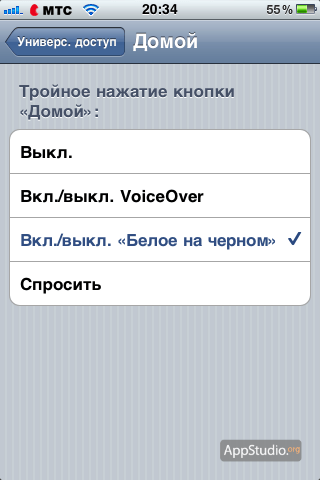 Maintenant par appuyez trois fois sur Accueil toutes les couleurs à l'écran seront inversées et vous pourrez simuler le mode nuit non seulement dans iBooks, mais dans toute autre application. Surtout, entraînez votre pouce, car ce n'est pas toujours facile de taper trois fois avec un intervalle de quelques dixièmes de seconde ;)
Maintenant par appuyez trois fois sur Accueil toutes les couleurs à l'écran seront inversées et vous pourrez simuler le mode nuit non seulement dans iBooks, mais dans toute autre application. Surtout, entraînez votre pouce, car ce n'est pas toujours facile de taper trois fois avec un intervalle de quelques dixièmes de seconde ;)
PS Cette fonctionnalité est pertinente pour les gadgets qui prennent en charge l'accès universel : iPhone 3GS, iPhone 4, iPod Touch 3G et 4G et iPad.
iBooks est une plateforme préinstallée pour lire des livres électroniques et écouter de la fiction et des œuvres contemporaines sur votre iPhone, iPad ou iPod Touch. Pour la première fois, le «lecteur» est apparu à la mi-2010 et est depuis devenu la principale, mais pas la seule, source d'inspiration pour les propriétaires de la technologie Apple. L'idée principale d'iBooks est d'accélérer et de simplifier la recherche de littérature, de donner accès à une bibliothèque de livres synchronisée et mise à jour quotidiennement, et en même temps de résoudre le problème du stockage des œuvres au format audio : aucun outil supplémentaire ne sera nécessaire à partir de maintenant - vous pouvez écouter, lire et développer, vous pouvez "sans quitter la caisse enregistreuse" .
Avantages supplémentaires d'iBooks :
- Mises à jour fréquentes. Bien que les développeurs d'Apple ne modifient pas les fonctionnalités traditionnelles, ils ne sont pas à la traîne des tendances du design et proposent toujours des solutions nouvelles et intéressantes, comme un thème sombre, la prise en charge des gestes et un catalogue intuitif où il est impossible de se perdre ;
- Formats disponibles : ePub, PDF et iBooks (une extension exclusive à Apple conçue pour étendre les fonctionnalités standard des livres et « compresser » les informations sans perte de qualité). Cela ne semble pas être une surprise, mais le résultat est impressionnant !
- Mode nuit automatique. Si vous voulez vraiment vous plonger dans la lecture tard le soir, l'iPhone, l'iPad ou l'iPod Touch vous aideront à créer l'atmosphère parfaite tout en réduisant la fatigue oculaire. Si vous le souhaitez, le réglage est supprimé manuellement ou automatiquement s'il y a suffisamment de lumière autour ;
- Travailler avec du texte. L'idée est standard - notes et citations. Mais l'incarnation est à nouveau en avance sur son temps. Des sections de texte sélectionnées peuvent être marquées de différentes couleurs, partagées avec des amis sur les réseaux sociaux (pris en charge par Facebook) et couvertes de notes supplémentaires qui sont automatiquement synchronisées entre les appareils Apple (la façon dont cela se produit est plus loin dans les instructions).
Parmi les inconvénients d'iBooks - le prix excessif (bien qu'il y ait vraiment beaucoup d'exemplaires gratuits de livres) et la disponibilité des publications uniquement en anglais. Et, si dans certains cas, il n'est pas difficile d'ajouter de l'argent pour un achat de qualité, il est beaucoup plus difficile de faire face à une incompréhension de mots étrangers - vous devrez chercher un dictionnaire pendant des heures et devenir lentement fou ...
Comment synchroniser des iBooks
Il n'y a pas de fonction distincte responsable de la synchronisation des iBooks avec les ordinateurs iPhone, iPad et MacOS. Et ce n'est pas la paresse des développeurs d'Apple, mais l'invisibilité de tels mécanismes. Cela vaut la peine de se connecter à la boutique iBooks et en même temps au lecteur iBooks du compte Apple ID existant sur l'iPhone et l'iPad et c'est tout - le système se souviendra des téléchargements récents, déterminera sur quelles pages la lecture s'est terminée, et même transférer chaque note à la technique où le désir de s'inspirer des œuvres est apparu au moment des éditions classiques ou modernes. L'essentiel est de se souvenir - un compte Apple ID pour chaque appareil et les informations resteront en place - et plus d'expériences.
Comment télécharger des livres ?
Pas de surprises:
- Ouvrez iBooks à partir du raccourci sur le bureau (ou téléchargez le lecteur depuis l'App Store si l'outil a été supprimé par inadvertance) ;
- Explorez la sélection disponible et téléchargez immédiatement la littérature que vous aimez, ou utilisez la recherche ou les recommandations ;
- Une fois le téléchargement terminé, accédez à la section "Bibliothèque" et préparez-vous à lire. Les informations sur le travail effectué apparaîtront immédiatement sur d'autres appareils.
Travailler avec iBooks est un vrai plaisir. Il n'y a aucune difficulté ni lors de la première prise en main du système, ni lors de la synchronisation ou de l'échange d'informations avec d'autres smartphones et tablettes utilisés avec un identifiant Apple.